Luminanzkey – Grass Valley EDIUS Neo 3 Benutzerhandbuch
Seite 649
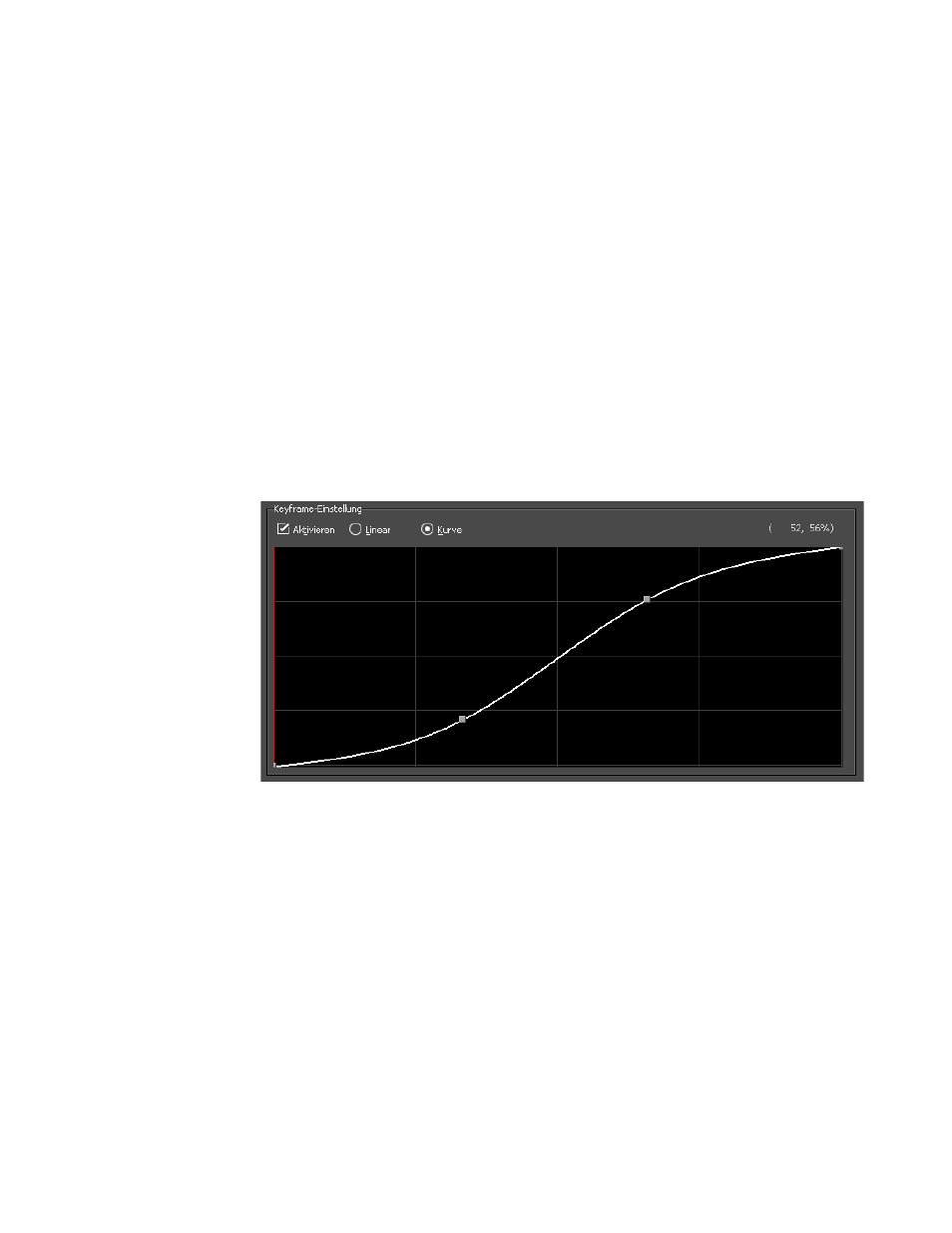
EDIUS NEO — Referenzhandbuch
647
Keyer
Einstellung für Einblenden/Ausblenden
Aktivieren Sie die Einstellung für Einblenden/Ausblenden, um dem Key-
Farbbereich Ein- und Ausblendeeffekte hinzuzufügen. Die Dauer für das
Ein- bzw. Ausblenden wird durch Eingabe einer Anzahl Bilder für den
Effekt festgelegt.
Keyframe-Einstellungen
Aktivieren Sie diese Option, um den Chromakey-Effekt zu erhöhen oder zu
reduzieren.
Klicken Sie auf der Linie auf die Punkte, um Keyframes hinzuzufügen, und
ziehen Sie an den Punkten, um die Effekteinstellung zu ändern.
Wählen Sie "Linear" oder "Kurve" als Art und Weise, wie die
Effektanpassungen angewendet werden sollen. Ein Beispiel für die
Kurveneinstellung finden Sie in
.
Abbildung 708 Chromakey – Keyframe-Kurve
Luminanzkey
Luminanzkeying gleicht dem Chromakeying, basiert jedoch auf einer
bestimmten Luminanzstufe (Helligkeit) anstelle eines bestimmten
Chromawerts (Farbwerts).
So erstellen Sie einen Luminanzkey-Effekt:
1.
Klicken Sie in der Effektpalette auf den Ordner "Keyer"
2.
Ziehen Sie den Luminanzkey-Effekt in den Mixer-Bereich des Clips,
der im Überlagerungsfenster angezeigt werden soll.